Lernboxen anlegen: Einstellungen
Neue Lernboxen können Sie unter Administration > Inhalt > Lernboxen durch Klick auf den Button „Neue Lernbox” erstellen.
Neben den allgemeinen Angaben für Lernboxen, stehen Ihnen beim Erstellen von Lernboxen unter „Einstellungen”(1) verschiedene Zusatzoptionen zur Verfügung:
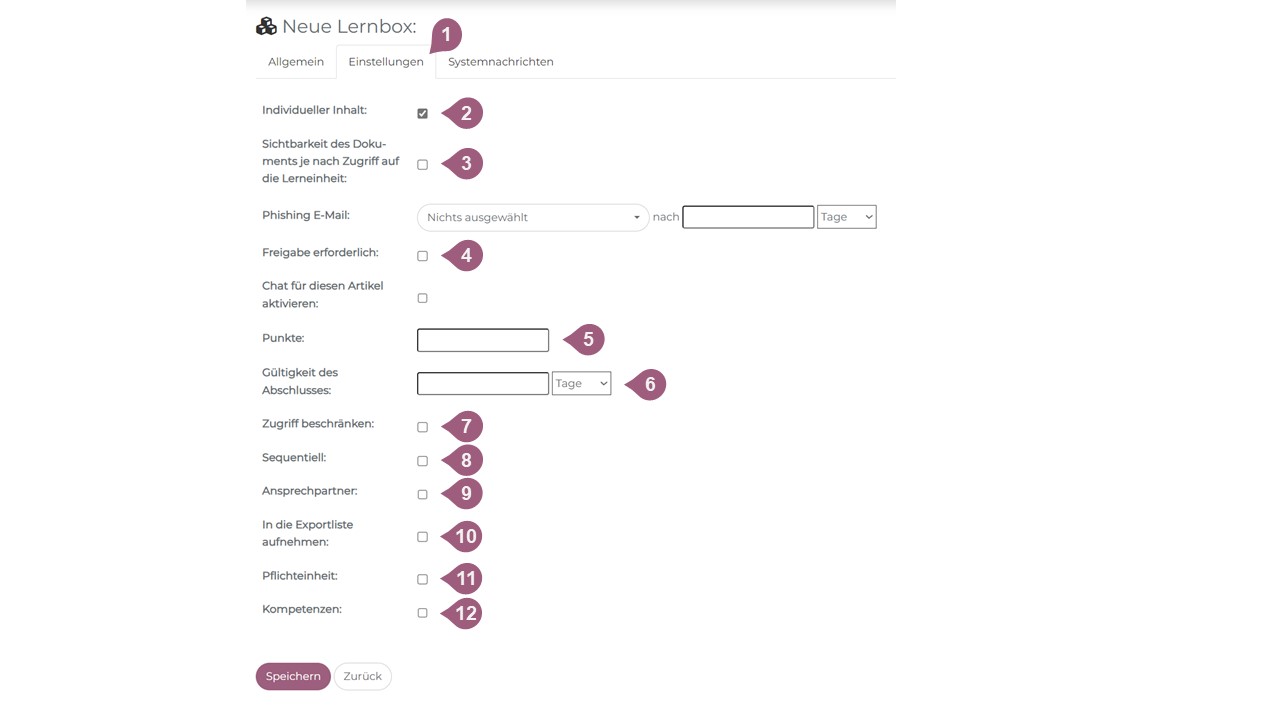
(2) Die individuellen Inhalte sind standardgemäß vom LMS aktiviert. Somit können die erstellten Inhalte nicht nur über Gruppe zugewiesen werden, sondern über Administration > Benutzer > Lerneinheiten auch an einzelne Benutzer.
(3) Wenn Sie die Sichtbarkeit des Dokuments je nach Zugriff auf die Lerneinheit einschalten, werden den Lernenden die Dokumente nur angezeigt, wenn er auch Zugriff auf die Lernbox hat. Besitzt der Lernende keinen Zugriff, so kann er auch die Dokumente nicht einsehen.
(4) Wenn für eine Lernbox die Option „Freigabe erforderlich” aktiviert wird, muss die Freischaltung für dieses zuerst vom Vorgesetzten erteilt werden, bevor die Lernenden die Lernbox starten können. Anstelle des „Starten“-Buttons sehen die Lernenden in diesem Fall das Feld „Freigabe anfordern“, über welches er bei seiner im LMS hinterlegten Führungskraft die Freigabe beantragen kann. Die Führungskraft erhält daraufhin eine Benachrichtigung im LMS sowie – je nach Konfiguration – auch per E-Mail.
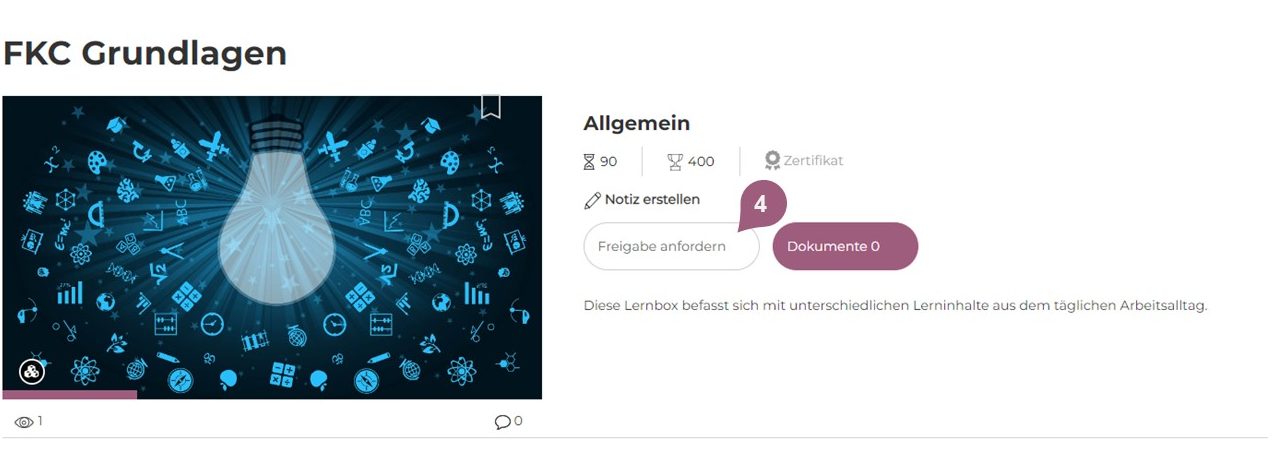
Zusätzlich steht unter Administration > Statistik eine Gesamtübersicht der (offenen, bestätigten und abgelehnten) Freigaben zur Verfügung, sodass Administratoren zusätzlich zu den Vorgesetzten über Freigaben entscheiden können.
(5) Die eingestellte Punktzahl erhalten die Lernenden nach Absolvieren der Lernbox. Diese Punktzahl wird dem Punktekonto der Lernenden (oben rechts im Lernerbereich sichtbar) hinzugefügt, sofern „Gamification“ unter Administration > Einstellungen > Konfiguration aktiviert ist. Ebenfalls werden die kürzlich erhaltenen Punkte in der entsprechenden Übersicht auf dem Dashboard aufgeführt.
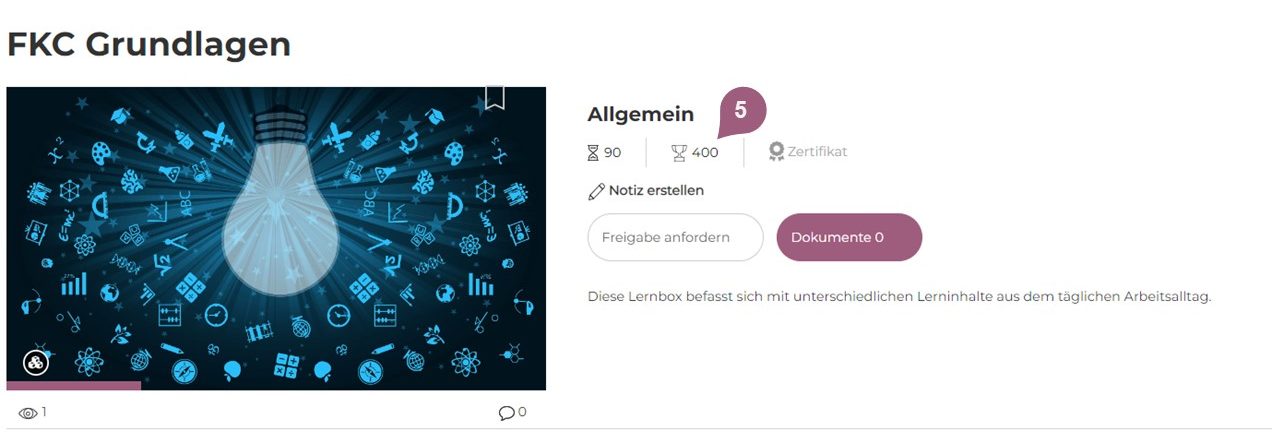
(6) Über die Gültigkeit des Abschlusses lässt sich angeben, wie lange (in Tagen oder Monaten) der Abschluss einer Lernbox gültig ist, d.h. wann der Fortschritt der Lernbox wieder zurückgesetzt wird. Falls einer Lernbox ein Zertifikat beigefügt ist, läuft dieses nach Ende der Gültigkeitsdauer ab.
Die Laufzeit der hier eingestellten Gültigkeitsdauer beginnt jeweils ab dem Tag, an dem die Lernenden die entsprechende Lernbox abgeschlossen haben.
(7) Wenn Sie den Zugriff beschränken, können Sie bestimmen, wie viele Tage eine Lernbox für die Lernenden verfügbar ist und ob die Lernbox vor der Durchführung durch die Lernenden gebucht werden muss. Weitere Informationen finden Sie im Artikel „Buchung von Lernelementen“.
Nachdem Sie eine Verfügbarkeitsdauer eingetragen haben, besteht zusätzlich die Möglichkeit, einen automatischen Reminder an die betreffenden Benutzer (X Tage) vor Ablauf des Zugriffs zu versenden.
Sie können hier anstatt „X“ Tage auch eine „0“ eintragen, sodass die Inhalte den Lernenden dauerhaft zur Verfügung stehen. In diesem Fall können die Lernenden auch nach Fertigstellung der Lernbox noch auf diesen zugreifen.
Beschränken Sie den Zugriff jedoch auf „X“ Tage, verlieren die Lernenden nach Fertigstellung der Lernbox den Zugriff. Sollen die Lernenden jedoch auch nach Fertigstellung noch Zugriff auf die Inhalte haben, müssen Sie ein Häkchen bei „Zugriff auch nach Fertigstellung zulassen“ setzen.
(8) Setzen Sie ein Häkchen bei „sequentiell“, so kann der Lernende die Lerneinheiten nicht überspringen. Die Lernenden müssen eine Lerneinheit nach der anderen absolvieren, um die nächste freizuschalten. An dieser Stelle können Sie angeben, ob nur die letzte Lerneinheit sequentiell ist, sodass die Lernenden die Reihenfolge selbst bestimmen, aber die letzte Einheit nur freigeschaltet wird, wenn die vorherigen bereits absolviert wurden.
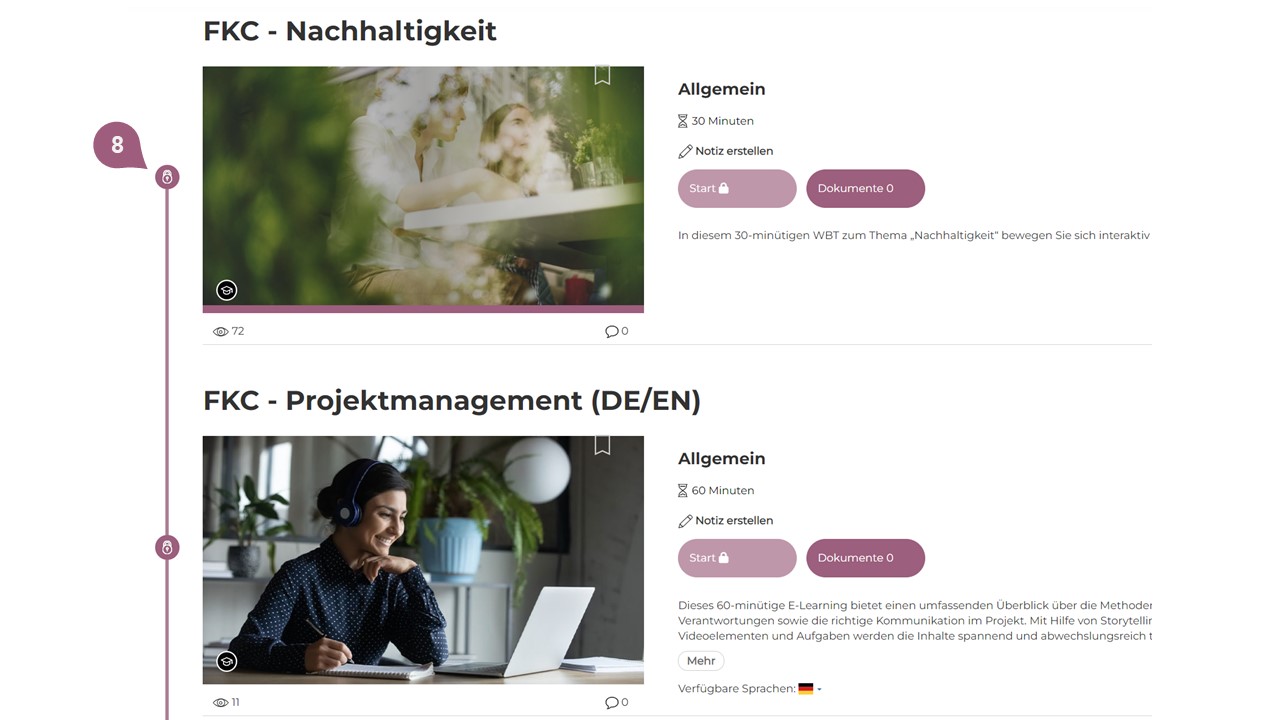
(9) Der Ansprechpartner wird in der Detailansicht der jeweiligen Lernbox angezeigt und kann zwischen, einer oder mehreren, im System als Administrator hinterlegten, Person(en) ausgewählt werden.
(10) Wenn Sie „in die Exportliste aufnehmen“ aktivieren, wird ein Datensatz im Exportfile ergänzt, sobald die Lernenden die Einheit abgeschlossen bzw. nicht bestanden haben. Das Exportfile wird täglich neu erstellt.
(11) Wenn die Pflichteinheit aktiviert ist, erhalten die Lernenden eine Benachrichtigung, sobald die Lernbox für sie verfügbar ist und bis wann es abzuschließen ist. Der gewünschte Bearbeitungszeitraum (11.1) sowie die Frequenz der Reminder-Nachrichten (11.2) lässt sich individuell angeben. Ebenso können Sie einstellen, dass der Vorgesetzte nach Ende des Bearbeitungszeitraums benachrichtigt (11.3) wird. Sobald Sie das Häkchen gesetzt haben, können Sie angeben wann der Lernende benachrichtigt werden soll. Hierbei gibt es drei Eskalationsstufen, der Lernende wird zwei Mal darüber benachrichtigt, dass die Lernbox noch absolviert werden muss. Beim dritten Mal können Sie angeben, ob der Vorgesetzte ebenfalls benachrichtig werden soll.
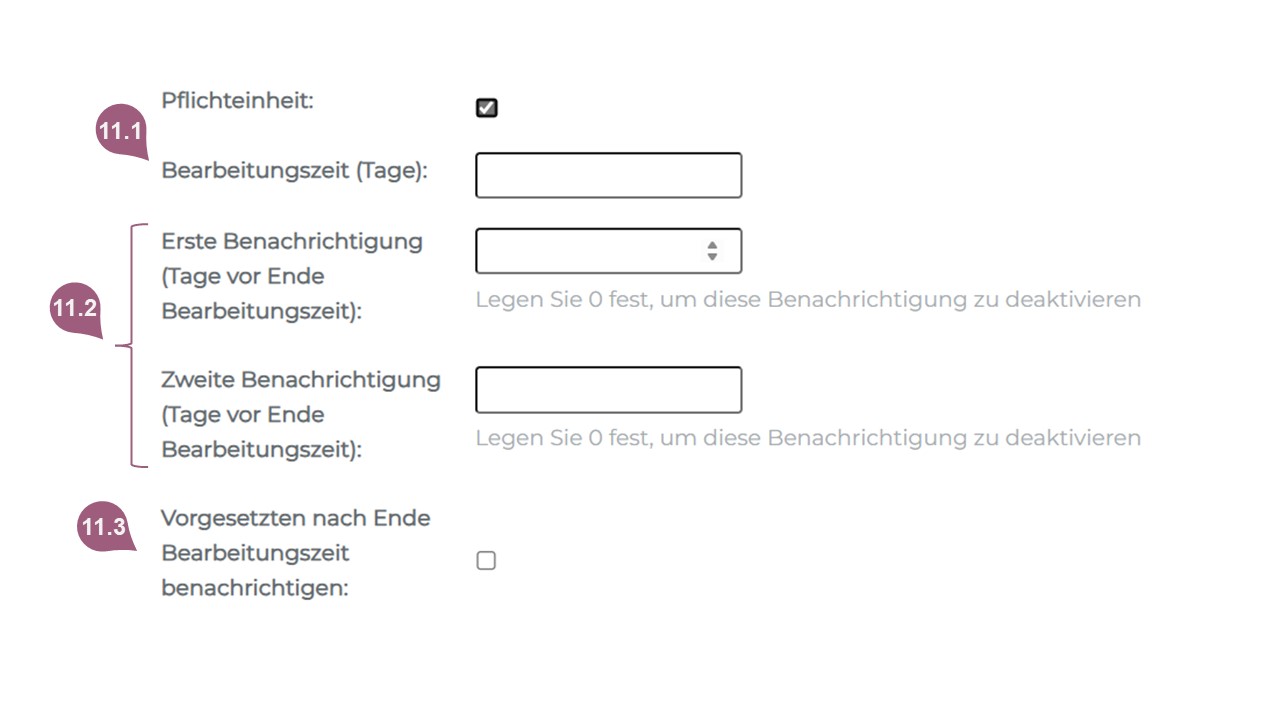
(12) Über diese Checkbox wählen Sie die Kompetenzen aus, die die Lernenden als Voraussetzung zum Teilnehmen an einer Lernbox benötigen sowie Kompetenzen, welche die Lernenden nach erfolgreicher Fertigstellung der Lernbox erhalten. Die vorausgesetzten Kompetenzen (12.1) und die erworbenen Kompetenzen (12.2) können Sie mithilfe des Dropdown-Menüs auswählen. Sie haben die Möglichkeit, ein Level anzugeben, welches erreicht sein muss (a) bevor teilgenommen werden kann bzw. (b) welches erreicht wird nachdem teilgenommen wurde. Das maximale Level dabei zeigt an, wie viele Level erreicht sein müssen (12.3) bzw. erreicht werden können (12.4). Kompetenzen können Sie über Administration > Einstellungen > Kompetenzen hinterlegen. Wenn Sie einzelne Kompetenzen entfernen möchten, können Sie die über das Dropdown-Menü abwählen. Wenn Sie alle Kompetenzen deaktivieren möchten, entfernen Sie das Häkchen für Kompetenzen und speichern den Vorgang ab.
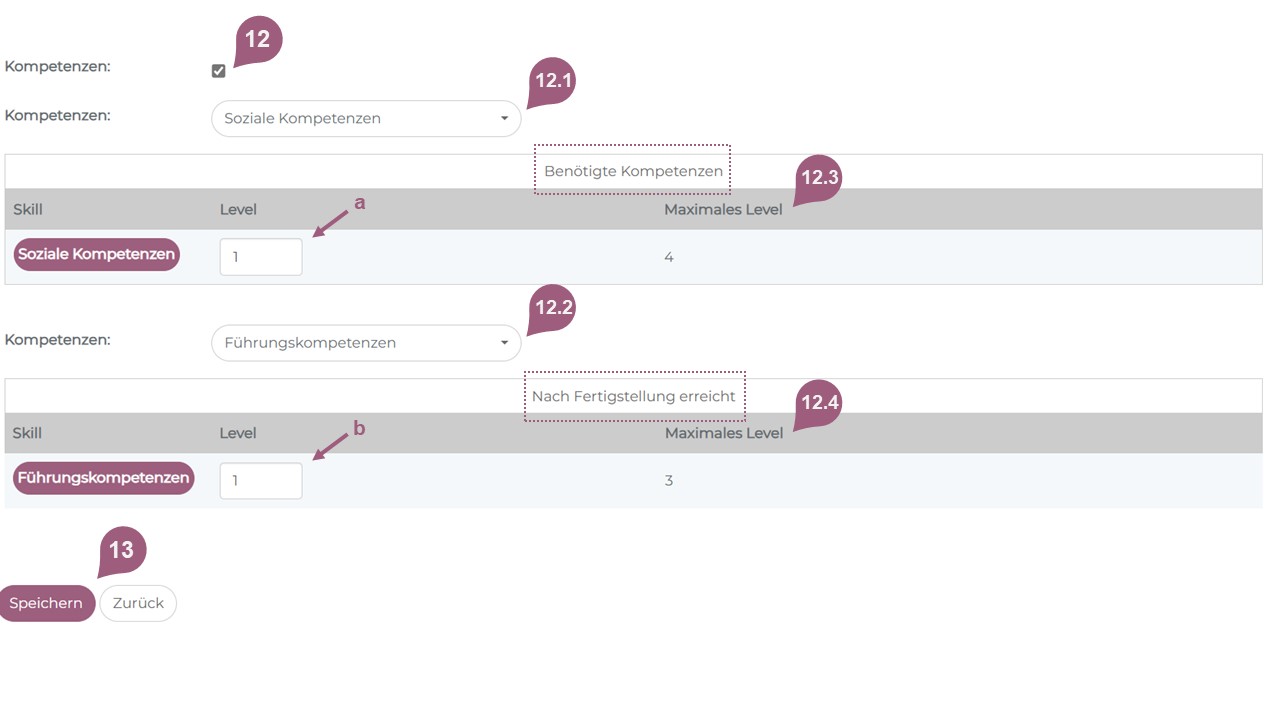
Nachdem Sie alle Einstellungen getroffen haben und diese speichern (13), können Sie im nächsten Schritt Lernboxen erstellen.
So werden Kompetenzen pro Lernbox in der Lerneransicht angezeigt:
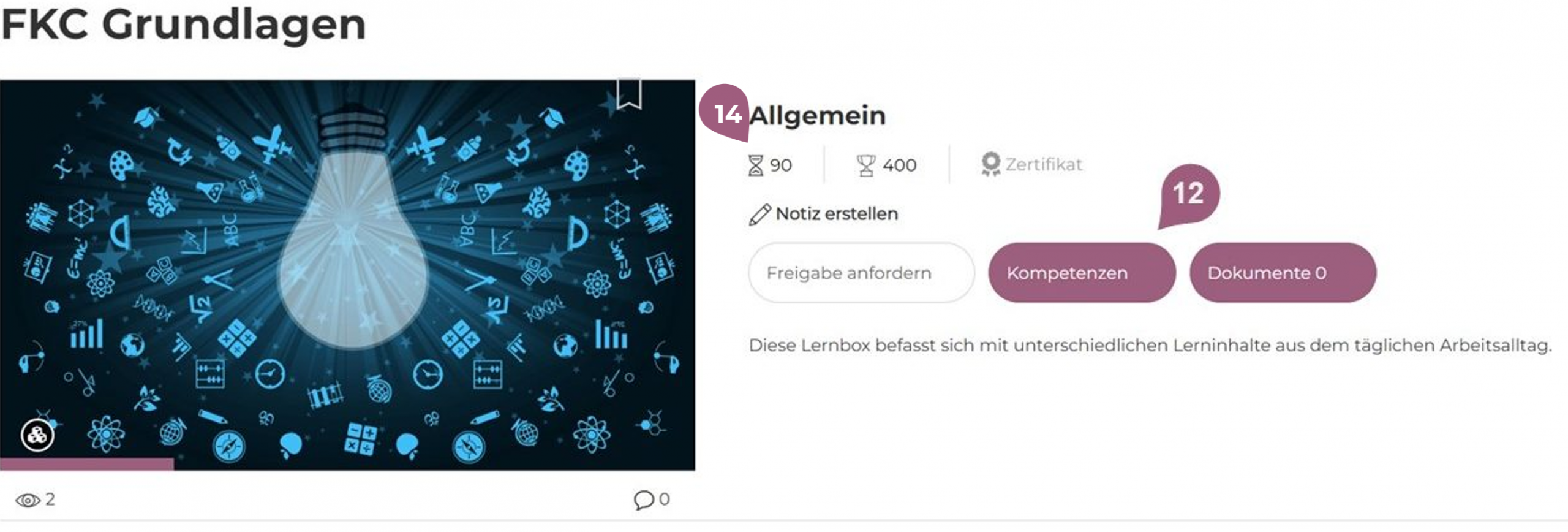
In der Lerneransicht ist zusätzlich die Lernzeit (14) in Minuten für diese Lernbox sichtbar. Die Lernzeit der Lernbox wird automatisch anhand der Lernzeiten der Lerneinheiten in der Lernbox vom System berechnet. Wenn keine Lernzeit für die Lerneinheiten angegeben wurde, wird hier nichts angezeigt.